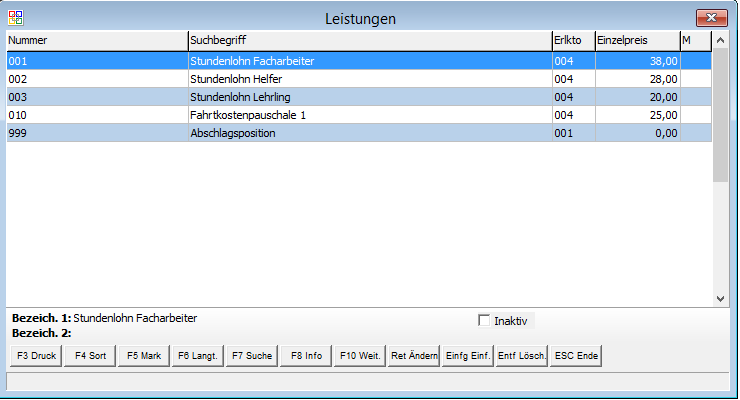OBS/Stammdaten/Leistungen: Unterschied zwischen den Versionen
Böhrer (Diskussion | Beiträge) Keine Bearbeitungszusammenfassung |
K (hat „OBS/Weitere Stammdaten/Leistungen“ nach „OBS/Stammdaten/Leistungen“ verschoben) |
||
| (10 dazwischenliegende Versionen von 4 Benutzern werden nicht angezeigt) | |||
| Zeile 1: | Zeile 1: | ||
{{ | {{Vorlage:Stammdaten}}<font size="2" color="#000000" face="Arial"> </font> | ||
=Leistungen= | |||
[[IMAGE:LEISTUNGEN_N.PNG]] | |||
In dem Menü '''"Stammdaten"''' finden Sie den Unterpunkt '''"Leistungen"'''. Nach dessen Anwahl öffnet sich vor Ihnen ein Fenster, in dem Sie die Liste "Leistungen" mit allen bereits angelegten Leistungen finden. Jede Leistung wird in einer Zeile durch folgende Spalten beschrieben:<br /> | |||
*Leistungs-Nummer | |||
*Bezeichnung 1 & 2 | |||
*Erlöskonto | |||
*Einzelpreis | |||
Leistungen sind in Ihren Eigenschaften nicht zu verwechseln mit den Artikeln. Sie werden ähnlich gehandhabt, jedoch werden Leistungen viel ungenauer spezifiziert. Prädestiniert um als Leistungen angelegt zu werden, sind z.B. Fahrtkostenpauschalen oder bestimmte Arbeitseinheiten. Leistungen setzten sich aus '''Material''', '''Lohn- und Maschinenstunden''' zusammen, diese können Sie mit {{F9}} hinterlegen. Um eine neue Leistung anzulegen betätigen Sie die {{Einfg}}-Taste. Wenn Sie die Daten einer bereits angelegten Leistung verändern wollen,<br /> betätigen Sie die {{Return}}-Taste. In beiden Fällen öffnet sich eine '''Eingabemaske''', Sie können durch Ausführen der folgenden Tastenkombinationen zwischen den Registerblättern wechseln:<br /> | |||
*{{Alt}}''' + {{Key|1}}: ''' [[OBS/Weitere Stammdaten/Registerkarte: Leistungsstammdaten|Leistungsstammdaten]] | |||
*{{Alt}}''' + {{Key|2}}: ''' [[OBS/Weitere Stammdaten/Registerkarte: Langtext|Langtext]] | |||
Erläuterung der weiteren Tasten: | |||
*{{KeyLink|F3 Druck|OBS/Weitere Stammdaten/F3 Leistungsdruck}} | |||
*{{KeyLink|F7 Langtext|OBS/Weitere Stammdaten/F7 Langtext}} | |||
*{{KeyLink|F9 Kalkulation|OBS/Weitere Stammdaten/F9 Kalkulation}} | |||
*{{KeyLink|F10 Kopieren|OBS/Weitere Stammdaten/F10 Kopieren}} | |||
Die weiteren Schaltflächen und Tasten finden Sie unter dem Punkt [[OBS/Listen/Tasten und Schaltflächen|Tasten und Schaltflächen für Listen]] erläutert. | |||
Aktuelle Version vom 8. September 2016, 12:07 Uhr
- Artikel
- Beispiel: Anlegen eines Artikels
- Anleitung für den Etikettendruck
- Brutto und Nettopreise in OBS
- Artikel Preispflege
- Tasten und Schaltflächen
- Weitere Funktionen Schaltfläche
- Eingabemaske
- Tasten und Schaltflächen
- Eingabemaske
- A Shop-Stammdaten
- C Personen übertragen
- D Kataloge verwalten
- E Kategorien verwalten
- F Preislisten-Update
- G Bestellungen abholen
- H Verfügbarkeit übertragen
- I Merkliste übertragen
- V Varianten übertragen
- W Artikelvarianten übertragen
- X Protokoll
- Y leere Passworte füllen
- Z Update-Informationen zurücksetzen
- A Shop-Stammdaten
- B Datenbankzugang
- C Personen übertragen
- D Preise aktualisieren
- E eigene Artikel übertragen
- F Preislisten verwalten
- G Warengruppen verwalten
- H Bestellvorlagen übertragen
- Y leere Passworte füllen
- Z FTP-Protokoll
- A Shop-Stammdaten
- B Datenbankzugang
- C Personen übertragen
- D Preise aktualisieren
- E eigene Artikel übertragen
- F Preislisten verwalten
- G Warengruppen verwalten
- H Bestellvorlagen übertragen
- I Kundengruppen
- K Zugang für Bildübertragung
- Y leere Passworte füllen
- Z FTP-Protokoll
- Tasten und Schaltflächen
- Eingabemaske
- Registerkarte: 1 Vertrag
- Registerkarte: 2 Druckabrechnung
- Registerkarte: 3 Text Pauschale
- Registerkarte: 4 Text Druckabrechnung
- Registerkarte: 5 Text Zählerstandabfrage
- Registerkarte: 6 Zusatzkosten
- Weitere
- Tasten und Schaltflächen
- F10 Weitere Funktionen
- Eingabemaske
- Mail-Regeln
- Liste
- Eingabemaske
- Marketing
- Aufgaben-Gruppen
- Wiederkehrende Aufgaben
- Geteilte Aufgaben
- Termine
- Termine
- neuen Termin erstellen/Termin bearbeiten
- neuen Langzeittermin erstellen/Langzeittermin bearbeiten
- Geburtstag
- Geteilte Termine
- Technikersteuerung
- Tasten und Schaltflächen
- F10 Weitere Funktionen
Leistungen
In dem Menü "Stammdaten" finden Sie den Unterpunkt "Leistungen". Nach dessen Anwahl öffnet sich vor Ihnen ein Fenster, in dem Sie die Liste "Leistungen" mit allen bereits angelegten Leistungen finden. Jede Leistung wird in einer Zeile durch folgende Spalten beschrieben:
- Leistungs-Nummer
- Bezeichnung 1 & 2
- Erlöskonto
- Einzelpreis
Leistungen sind in Ihren Eigenschaften nicht zu verwechseln mit den Artikeln. Sie werden ähnlich gehandhabt, jedoch werden Leistungen viel ungenauer spezifiziert. Prädestiniert um als Leistungen angelegt zu werden, sind z.B. Fahrtkostenpauschalen oder bestimmte Arbeitseinheiten. Leistungen setzten sich aus Material, Lohn- und Maschinenstunden zusammen, diese können Sie mit F9 hinterlegen. Um eine neue Leistung anzulegen betätigen Sie die Einfg-Taste. Wenn Sie die Daten einer bereits angelegten Leistung verändern wollen,
betätigen Sie die ↩ Enter-Taste. In beiden Fällen öffnet sich eine Eingabemaske, Sie können durch Ausführen der folgenden Tastenkombinationen zwischen den Registerblättern wechseln:
- Alt + 1: Leistungsstammdaten
- Alt + 2: Langtext
Erläuterung der weiteren Tasten:
Die weiteren Schaltflächen und Tasten finden Sie unter dem Punkt Tasten und Schaltflächen für Listen erläutert.